win10此电脑搜索无反应如何修复 w10搜索栏点了没反应怎么办
更新时间:2024-01-03 09:56:51作者:zheng
我们可以在win10电脑的此电脑界面中快速搜索磁盘中的文件,方便我们快速查找,但是有些用户在使用win10电脑的时候发现自己在此电脑搜索时搜索框没有反应,那么w10搜索栏点了没反应怎么办呢?今天小编就教大家win10此电脑搜索无反应如何修复,如果你刚好遇到这个问题,跟着小编一起来操作吧。
推荐下载:win1032位系统
方法如下:
方法一:重启window资源管理器
1.按Ctrl+Alt+Delete键右键任务栏菜打开任务管理器(K)。
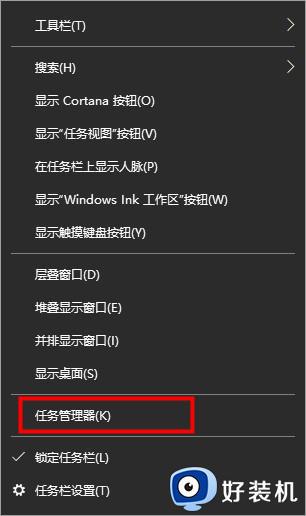
2.在任务管理器中,找到Widnwo资源管理器,点击重新启动即可。
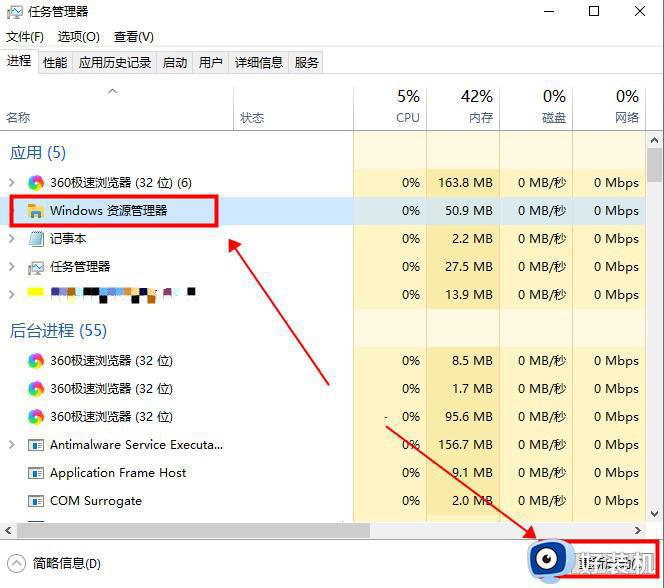
方法二:PowerShell中执行修复
1.任务管理器中,点击文件,选择运行新任务。
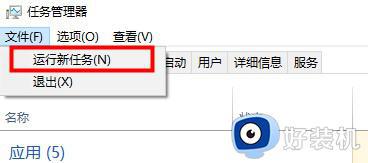
2.在运行新任务窗口输入PowerShell,勾选以系统管理权限创建此任务,点击确定。
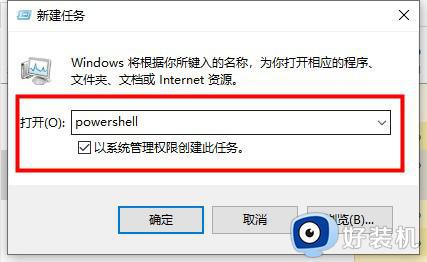
3.在PowerShell终端中,输入命令并执行,
Get-AppXPackage -AllUsers | Foreach {Add-AppxPackage -DisableDevelopmentMode -Register “$($_.InstallLocation)AppXManifest.xml”}

4.等待命令执行完成,过程中可能会报告一些错误信息,不用管它们。
命令执行完成之后,查看是否已经修复问题。
以上就是win10此电脑搜索无反应如何修复的全部内容,有遇到相同问题的用户可参考本文中介绍的步骤来进行修复,希望能够对大家有所帮助。
win10此电脑搜索无反应如何修复 w10搜索栏点了没反应怎么办相关教程
- win10搜索栏点击无反应怎么办 win10搜索栏点击没反应修复方法
- win10此电脑搜索无反应的修复方法 win10搜索功能没反应如何解决
- window10搜索栏没反应如何解决 window10搜索栏没反应修复教程
- win10资源管理器搜索无反应怎么办 win10资源管理器搜索框没反应的解决教程
- win10小娜搜索框没反应怎么办 win10小娜搜索点了没有反应解决方法
- win10搜索框没有反应怎么办 win10搜索框不能用的解决方案
- win10搜索框点击无反应怎么办 win10搜索框点击没有反应怎么解决
- win10左下角搜索框点击没反应怎么回事 win10左下角的搜索框用不了如何修复
- Win10搜索框点击没有反应怎么办 Win10搜索框点击没反应的解决方案
- windows10怎么调出搜索框 win10任务栏没有搜索框怎么修复
- win10拼音打字没有预选框怎么办 win10微软拼音打字没有选字框修复方法
- win10你的电脑不能投影到其他屏幕怎么回事 win10电脑提示你的电脑不能投影到其他屏幕如何处理
- win10任务栏没反应怎么办 win10任务栏无响应如何修复
- win10频繁断网重启才能连上怎么回事?win10老是断网需重启如何解决
- win10批量卸载字体的步骤 win10如何批量卸载字体
- win10配置在哪里看 win10配置怎么看
win10教程推荐
- 1 win10亮度调节失效怎么办 win10亮度调节没有反应处理方法
- 2 win10屏幕分辨率被锁定了怎么解除 win10电脑屏幕分辨率被锁定解决方法
- 3 win10怎么看电脑配置和型号 电脑windows10在哪里看配置
- 4 win10内存16g可用8g怎么办 win10内存16g显示只有8g可用完美解决方法
- 5 win10的ipv4怎么设置地址 win10如何设置ipv4地址
- 6 苹果电脑双系统win10启动不了怎么办 苹果双系统进不去win10系统处理方法
- 7 win10更换系统盘如何设置 win10电脑怎么更换系统盘
- 8 win10输入法没了语言栏也消失了怎么回事 win10输入法语言栏不见了如何解决
- 9 win10资源管理器卡死无响应怎么办 win10资源管理器未响应死机处理方法
- 10 win10没有自带游戏怎么办 win10系统自带游戏隐藏了的解决办法
